Kunne ikke spyle DNS Resolver Cache er en feilmelding du kan motta når du kjører ipconfig / flushdns-kommandoen på Windows-maskiner.
DNS-klienttjenesten brukes av Windows-operativsystemet til å løse og lagre DNS (domenenavnsystem) informasjon for å fremskynde prosessen ved påfølgende bruk.
DNS-hurtigbufferen er aktivert som standard, og vil cache DNS-forespørsler for de fleste programmer som kobler seg til Internett.
Det er noen få mulige fallgruver som brukerne opplever når de bruker DNS-cachen i Windows-operativsystemet.
En av dem er at informasjonen i DNS-cachen er utdatert. Dette kan føre til lasteproblemer når du kobler til nettsteder eller servere. Kommandoen ipconfig / flushdns kan brukes til å spyle dns-cachen for å løse domenenavnene på nytt.
Å spyle betyr å tømme hurtigbufferen, slik at det ikke lagres informasjon i den etter operasjonen. Dette tvinger Windows til å bruke den konfigurerte DNS-serveren for å trekke DNS-informasjonen.
Kunne ikke skylle DNS Resolver Cache

Brukere som prøver å skylle dns-cachen, kan få feilmeldingen "Windows IP-konfigurasjon Kunne ikke spyle DNS Resolver Cache: Funksjon mislyktes under utførelse".
Feilmeldingen er identisk med alle nyere versjoner av Windows-operativsystemet, inkludert Windows 7 og Windows 10.
Den mest sannsynlige årsaken til det er at DNS Client-tjenesten er deaktivert.
Løsningen for å fikse denne feilmeldingen er å aktivere DNS-klienttjenesten i konfigurasjonsmenyen Tjenester. Jeg er ikke sikker på om det gir så mye mening å skylle cachen hvis DNS-klienten er deaktivert, da det betyr at Windows ikke løser og lagrer DNS i det hele tatt.
Tips : du kan kjøre kommandoen ipconfig / displaydns etter at DNS-klienten har muliggjort en liste over alle hurtigbufrede DNS-oppføringer som Windows lagret i cachen når kommandoen kjøres.
I utgangspunktet betyr det at Windows ikke vil cache DNS-forespørsler hvis DNS-klienttjenesten er deaktivert. Å spyle DNS-cachen har derfor ikke en positiv effekt på systemet.
- Du kan starte tjenesten ved å bruke Windows-R for å hente opp kjøreboksen
- Å skrive services.msc og trykke enter-tasten.
- Finn DNS-klienttjenesten, høyreklikk på den og velg egenskaper fra menyen (eller dobbeltklikk i stedet).
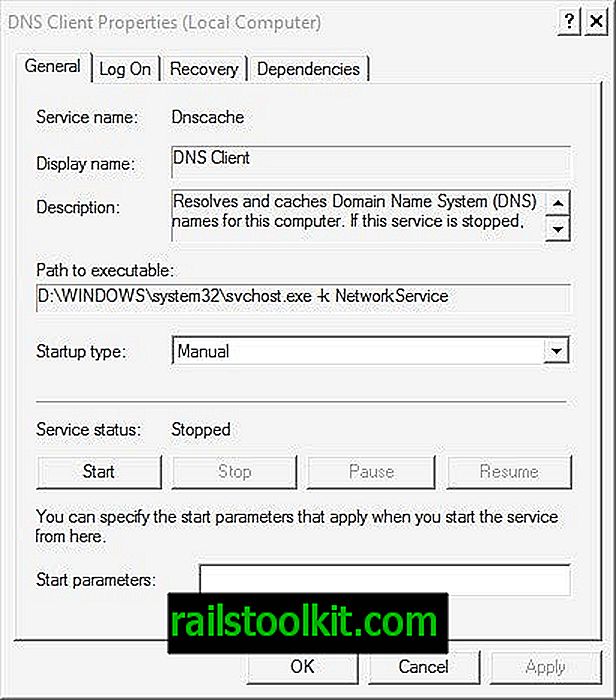
Du må stille tjenesten til manuell eller automatisk under "oppstartstype" før startalternativet blir tilgjengelig. Velg Start for å starte tjenesten.
Når du kommer tilbake til ledeteksten etterpå, bør spyling av DNS-cachen ved å bruke ipconfig / flushdns fungere som forventet.














